广联达软件简单操作步骤
- 格式:doc
- 大小:32.00 KB
- 文档页数:4
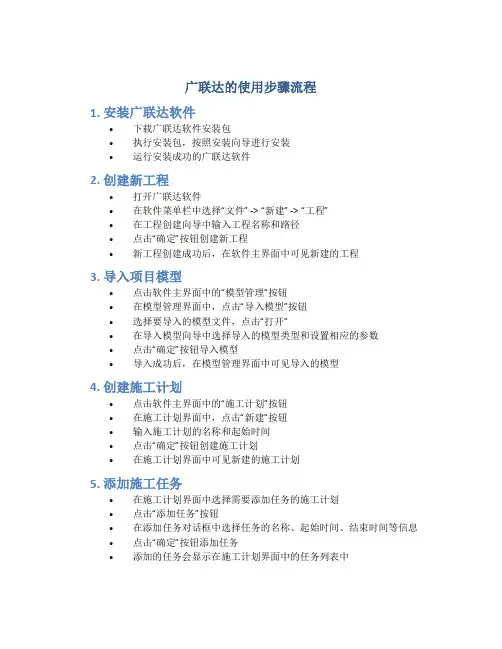
广联达的使用步骤流程1. 安装广联达软件•下载广联达软件安装包•执行安装包,按照安装向导进行安装•运行安装成功的广联达软件2. 创建新工程•打开广联达软件•在软件菜单栏中选择“文件” -> “新建” -> “工程”•在工程创建向导中输入工程名称和路径•点击“确定”按钮创建新工程•新工程创建成功后,在软件主界面中可见新建的工程3. 导入项目模型•点击软件主界面中的“模型管理”按钮•在模型管理界面中,点击“导入模型”按钮•选择要导入的模型文件,点击“打开”•在导入模型向导中选择导入的模型类型和设置相应的参数•点击“确定”按钮导入模型•导入成功后,在模型管理界面中可见导入的模型4. 创建施工计划•点击软件主界面中的“施工计划”按钮•在施工计划界面中,点击“新建”按钮•输入施工计划的名称和起始时间•点击“确定”按钮创建施工计划•在施工计划界面中可见新建的施工计划5. 添加施工任务•在施工计划界面中选择需要添加任务的施工计划•点击“添加任务”按钮•在添加任务对话框中选择任务的名称、起始时间、结束时间等信息•点击“确定”按钮添加任务•添加的任务会显示在施工计划界面中的任务列表中6. 调整施工计划•在施工计划界面中选择需要调整的施工计划•拖动任务的时间段或者调整任务的起始时间和结束时间•施工计划会自动根据调整的任务时间进行更新•调整完成后,点击“保存”按钮保存施工计划7. 查看施工进度•在施工计划界面中选择需要查看进度的施工计划•点击“查看进度”按钮•在进度界面中可以看到施工任务的进度情况•进度界面还可以查看任务的延误情况并做出相应的调整8. 生成报表•在施工计划界面中选择需要生成报表的施工计划•点击“生成报表”按钮•在报表生成向导中选择要生成的报表类型和设置相应的参数•点击“确定”按钮生成报表•生成的报表可以导出为Excel、PDF等格式9. 数据导出与导入•在软件菜单栏中选择“文件” -> “导出” -> “导出数据”•选择要导出的数据类型和设置相应的参数•点击“确定”按钮导出数据•在软件菜单栏中选择“文件” -> “导入” -> “导入数据”•选择要导入的数据文件,点击“打开”•在导入数据向导中选择数据类型和设置相应的参数•点击“确定”按钮导入数据以上就是使用广联达软件的基本步骤流程,通过按照这些步骤来操作,您可以更好地利用广联达软件进行项目管理和施工计划的制定与管理。
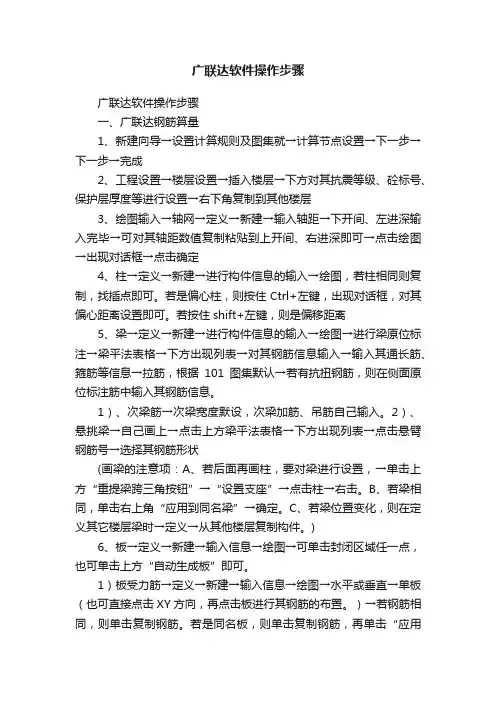
广联达软件操作步骤广联达软件操作步骤一、广联达钢筋算量1、新建向导→设置计算规则及图集就→计算节点设置→下一步→下一步→完成2、工程设置→楼层设置→插入楼层→下方对其抗震等级、砼标号、保护层厚度等进行设置→右下角复制到其他楼层3、绘图输入→轴网→定义→新建→输入轴距→下开间、左进深输入完毕→可对其轴距数值复制粘贴到上开间、右进深即可→点击绘图→出现对话框→点击确定4、柱→定义→新建→进行构件信息的输入→绘图,若柱相同则复制,找插点即可。
若是偏心柱,则按住Ctrl+左键,出现对话框,对其偏心距离设置即可。
若按住shift+左键,则是偏移距离5、梁→定义→新建→进行构件信息的输入→绘图→进行梁原位标注→梁平法表格→下方出现列表→对其钢筋信息输入→输入其通长筋、箍筋等信息→拉筋,根据101图集默认→若有抗扭钢筋,则在侧面原位标注筋中输入其钢筋信息。
1)、次梁筋→次梁宽度默设,次梁加筋、吊筋自己输入。
2)、悬挑梁→自己画上→点击上方梁平法表格→下方出现列表→点击悬臂钢筋号→选择其钢筋形状(画梁的注意项:A、若后面再画柱,要对梁进行设置,→单击上方“重提梁跨三角按钮”→“设置支座”→点击柱→右击。
B、若梁相同,单击右上角“应用到同名梁”→确定。
C、若梁位置变化,则在定义其它楼层梁时→定义→从其他楼层复制构件。
)6、板→定义→新建→输入信息→绘图→可单击封闭区域任一点,也可单击上方“自动生成板”即可。
1)板受力筋→定义→新建→输入信息→绘图→水平或垂直→单板(也可直接点击XY方向,再点击板进行其钢筋的布置。
)→若钢筋相同,则单击复制钢筋。
若是同名板,则单击复制钢筋,再单击“应用同名板”即可。
2)负筋→定义→新建→绘图→按梁布置→单击梁→负筋距离自己修改。
(注意:工程设置→计算设置→按板厚,布置负筋)3)跨板受力筋→定义→新建→跨板受力筋→绘图即可4)、马凳筋:。
选择第Ⅲ类通长筋→在右边图形上方输入2000→在左边输入马凳筋信息即可。
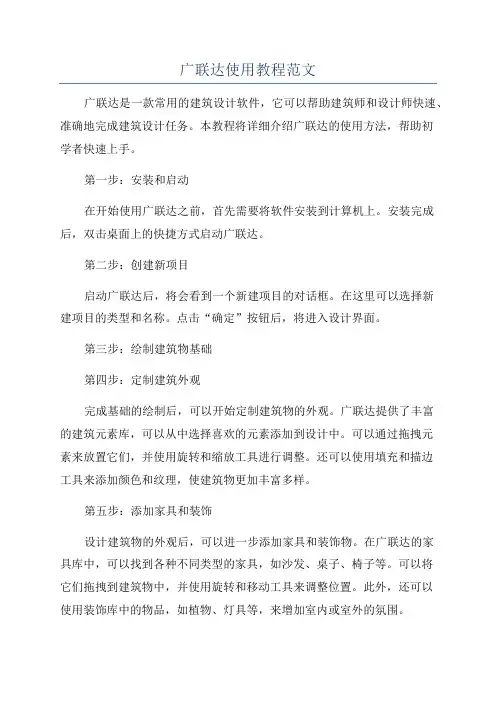
广联达使用教程范文广联达是一款常用的建筑设计软件,它可以帮助建筑师和设计师快速、准确地完成建筑设计任务。
本教程将详细介绍广联达的使用方法,帮助初学者快速上手。
第一步:安装和启动在开始使用广联达之前,首先需要将软件安装到计算机上。
安装完成后,双击桌面上的快捷方式启动广联达。
第二步:创建新项目启动广联达后,将会看到一个新建项目的对话框。
在这里可以选择新建项目的类型和名称。
点击“确定”按钮后,将进入设计界面。
第三步:绘制建筑物基础第四步:定制建筑外观完成基础的绘制后,可以开始定制建筑物的外观。
广联达提供了丰富的建筑元素库,可以从中选择喜欢的元素添加到设计中。
可以通过拖拽元素来放置它们,并使用旋转和缩放工具进行调整。
还可以使用填充和描边工具来添加颜色和纹理,使建筑物更加丰富多样。
第五步:添加家具和装饰设计建筑物的外观后,可以进一步添加家具和装饰物。
在广联达的家具库中,可以找到各种不同类型的家具,如沙发、桌子、椅子等。
可以将它们拖拽到建筑物中,并使用旋转和移动工具来调整位置。
此外,还可以使用装饰库中的物品,如植物、灯具等,来增加室内或室外的氛围。
第六步:设计室内空间如果需要设计建筑物的室内空间,可以在设计界面中创建新的室内空间。
在室内空间中,可以绘制墙壁、添加家具和装饰,以及进行空间规划。
可以使用广联达提供的室内设计工具来快速完成室内设计任务,如绘制地板、选择颜色等。
第七步:添加光照和材质为了增加设计的真实感,可以使用广联达的光照和材质工具。
可以选择不同类型的光源,并调整它们的亮度和位置。
还可以选择建筑物的材质,如砖块、木材、金属等,并对其进行调整。
这些工具可以帮助建筑师和设计师更好地展示设计的效果。
第八步:保存和导出完成设计后,可以点击保存按钮将设计保存到计算机中。
此外,还可以选择导出选项将设计导出为不同的文件格式,如图片或3D模型。
这样可以方便与团队成员或客户分享设计成果。
总结:。
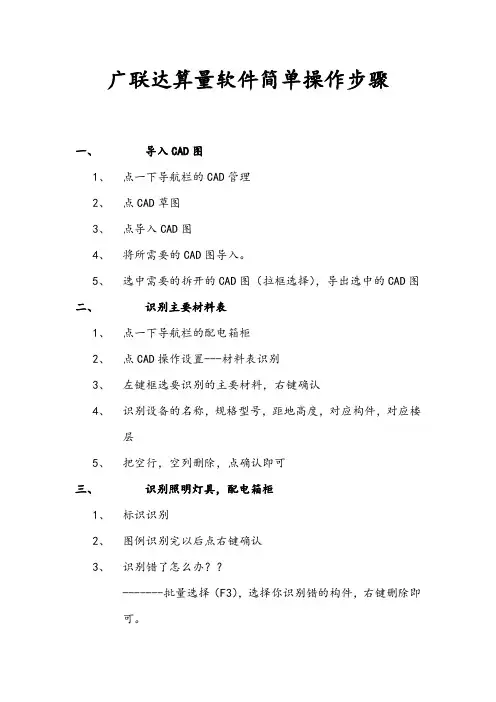
广联达算量软件简单操作步骤一、导入CAD图1、点一下导航栏的CAD管理2、点CAD草图3、点导入CAD图4、将所需要的CAD图导入。
5、选中需要的拆开的CAD图(拉框选择),导出选中的CAD图二、识别主要材料表1、点一下导航栏的配电箱柜2、点CAD操作设置---材料表识别3、左键框选要识别的主要材料,右键确认4、识别设备的名称,规格型号,距地高度,对应构件,对应楼层5、把空行,空列删除,点确认即可三、识别照明灯具,配电箱柜1、标识识别2、图例识别完以后点右键确认3、识别错了怎么办??-------批量选择(F3),选择你识别错的构件,右键删除即可。
4、先识别复杂的构件,再识别简单的5、先识别带标识的,再识别不带标识的四、识别管线1、有标识的先识别带标识的—回路标识识别2、没有标识的可以选择回路识别或者直接用选择识别注意:一定要清楚电气专业的识别顺序。
五、桥架1、新建一个工程,导入首层弱电平面图2、点一下导航栏的智控弱电—电缆导管3、再用选择识别---选中需要识别的桥架选的时候选中,中间那根线进行识别4、识别管线5、设置起点6、汇总计算7、查看工程量8、布置立管六、先识别卫生器具,再识别管道,最后识别阀门法兰1、图例识别卫生器具2、选择识别管道3、图例识别阀门法兰4、选择识别立管5、延伸水平管6、识别管道上面的附件,如阀门,用图例识别7、注意:识别顺序,识别管道附件的时候一定别忘记先识别管道七、通风空调1、先识别风管,在识别通头----识别风管,可以采用自动识别、选择识别2、在识别风管上面的风管部件如:风口----识别风口的时候先看一下风口里面有没有其他不是该图例的其它东西八、消防1、先识别喷头---采用图例识别2、在识别管道---有标识的采用标识识别没有标识的时候采用自动识别3、标识识别的时候—点完标识识别,然后把里面有的管道全部新建好,这样可以提高速度。
4、很多情况下是没有带标识的,这个时候可以采用自动识别---自动识别也是先一个个新建好5、CAD操作设置---只显示选中的CAD图元所在的图层(选的时候选中喷头、管道、标识)即可。
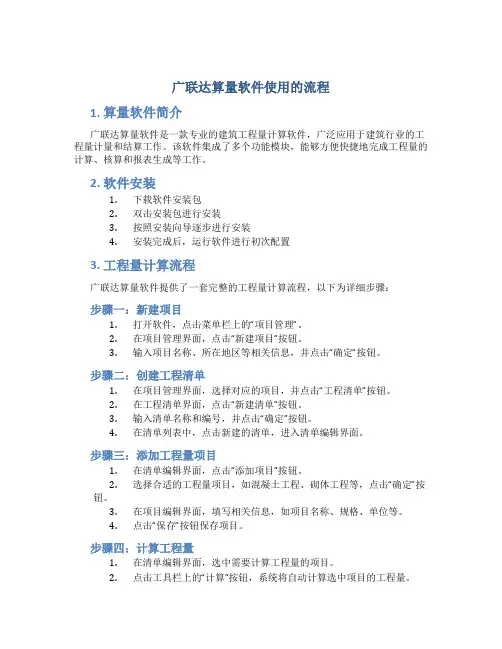
广联达算量软件使用的流程1. 算量软件简介广联达算量软件是一款专业的建筑工程量计算软件,广泛应用于建筑行业的工程量计量和结算工作。
该软件集成了多个功能模块,能够方便快捷地完成工程量的计算、核算和报表生成等工作。
2. 软件安装1.下载软件安装包2.双击安装包进行安装3.按照安装向导逐步进行安装4.安装完成后,运行软件进行初次配置3. 工程量计算流程广联达算量软件提供了一套完整的工程量计算流程,以下为详细步骤:步骤一:新建项目1.打开软件,点击菜单栏上的“项目管理”。
2.在项目管理界面,点击“新建项目”按钮。
3.输入项目名称、所在地区等相关信息,并点击“确定”按钮。
步骤二:创建工程清单1.在项目管理界面,选择对应的项目,并点击“工程清单”按钮。
2.在工程清单界面,点击“新建清单”按钮。
3.输入清单名称和编号,并点击“确定”按钮。
4.在清单列表中,点击新建的清单,进入清单编辑界面。
步骤三:添加工程量项目1.在清单编辑界面,点击“添加项目”按钮。
2.选择合适的工程量项目,如混凝土工程、砌体工程等,点击“确定”按钮。
3.在项目编辑界面,填写相关信息,如项目名称、规格、单位等。
4.点击“保存”按钮保存项目。
步骤四:计算工程量1.在清单编辑界面,选中需要计算工程量的项目。
2.点击工具栏上的“计算”按钮,系统将自动计算选中项目的工程量。
3.根据计算结果,可以进行修改或调整。
步骤五:生成报表1.在清单编辑界面,点击“报表”按钮。
2.选择需要生成的报表类型,如工程量清单、材料清单等。
3.根据需要选择相应的选项,并点击“生成报表”按钮。
4.生成的报表将以Excel文件的形式保存到指定的位置。
4. 结算工作流程广联达算量软件还支持结算工作的进行,以下为结算工作的流程:步骤一:新建结算项目1.在软件主界面,点击菜单栏上的“项目管理”。
2.在项目管理界面,点击“新建项目”按钮。
3.输入结算项目的名称、结算时间等相关信息,并点击“确定”按钮。
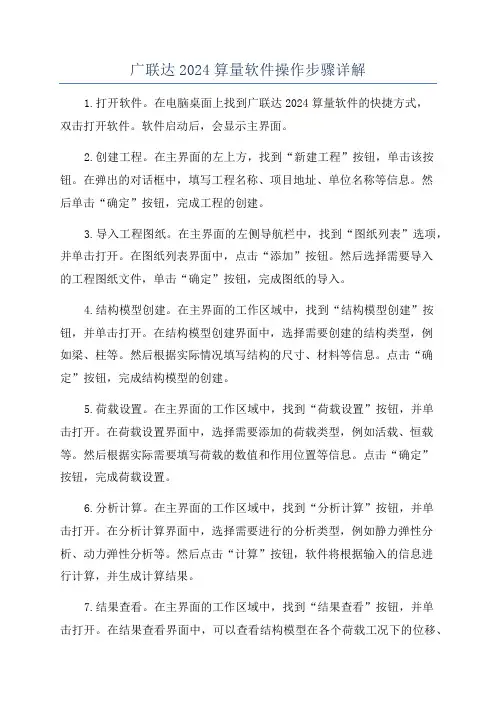
广联达2024算量软件操作步骤详解1.打开软件。
在电脑桌面上找到广联达2024算量软件的快捷方式,双击打开软件。
软件启动后,会显示主界面。
2.创建工程。
在主界面的左上方,找到“新建工程”按钮,单击该按钮。
在弹出的对话框中,填写工程名称、项目地址、单位名称等信息。
然后单击“确定”按钮,完成工程的创建。
3.导入工程图纸。
在主界面的左侧导航栏中,找到“图纸列表”选项,并单击打开。
在图纸列表界面中,点击“添加”按钮。
然后选择需要导入的工程图纸文件,单击“确定”按钮,完成图纸的导入。
4.结构模型创建。
在主界面的工作区域中,找到“结构模型创建”按钮,并单击打开。
在结构模型创建界面中,选择需要创建的结构类型,例如梁、柱等。
然后根据实际情况填写结构的尺寸、材料等信息。
点击“确定”按钮,完成结构模型的创建。
5.荷载设置。
在主界面的工作区域中,找到“荷载设置”按钮,并单击打开。
在荷载设置界面中,选择需要添加的荷载类型,例如活载、恒载等。
然后根据实际需要填写荷载的数值和作用位置等信息。
点击“确定”按钮,完成荷载设置。
6.分析计算。
在主界面的工作区域中,找到“分析计算”按钮,并单击打开。
在分析计算界面中,选择需要进行的分析类型,例如静力弹性分析、动力弹性分析等。
然后点击“计算”按钮,软件将根据输入的信息进行计算,并生成计算结果。
7.结果查看。
在主界面的工作区域中,找到“结果查看”按钮,并单击打开。
在结果查看界面中,可以查看结构模型在各个荷载工况下的位移、内力、应力等结果。
可以根据需要选择不同的结果查看方式,例如图表显示、数据表格显示等。
8.报表导出。
在主界面的工作区域中,找到“报表导出”按钮,并单击打开。
在报表导出界面中,选择需要导出的报表类型,例如设计计算报表、构件配筋报表等。
然后选择导出格式和保存路径,并点击“确定”按钮,完成报表的导出。
9.结果分析。
根据导出的报表和计算结果,进行结果分析。
可以根据计算结果来评估结构的强度、稳定性等,并可以根据需要进行结构优化设计。
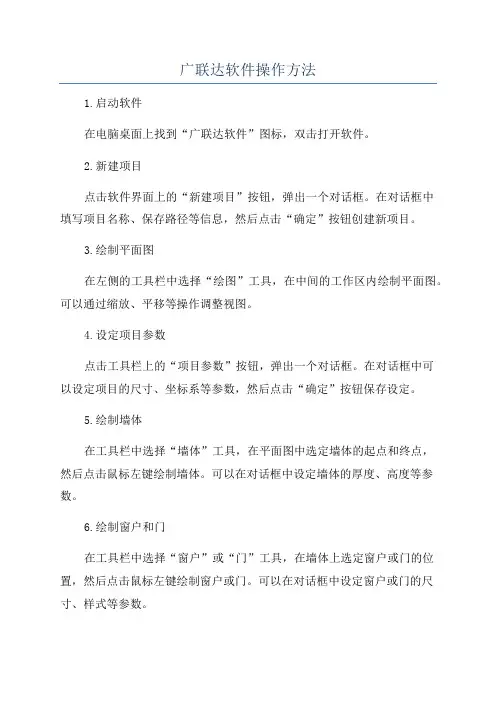
广联达软件操作方法1.启动软件在电脑桌面上找到“广联达软件”图标,双击打开软件。
2.新建项目点击软件界面上的“新建项目”按钮,弹出一个对话框。
在对话框中填写项目名称、保存路径等信息,然后点击“确定”按钮创建新项目。
3.绘制平面图在左侧的工具栏中选择“绘图”工具,在中间的工作区内绘制平面图。
可以通过缩放、平移等操作调整视图。
4.设定项目参数点击工具栏上的“项目参数”按钮,弹出一个对话框。
在对话框中可以设定项目的尺寸、坐标系等参数,然后点击“确定”按钮保存设定。
5.绘制墙体在工具栏中选择“墙体”工具,在平面图中选定墙体的起点和终点,然后点击鼠标左键绘制墙体。
可以在对话框中设定墙体的厚度、高度等参数。
6.绘制窗户和门在工具栏中选择“窗户”或“门”工具,在墙体上选定窗户或门的位置,然后点击鼠标左键绘制窗户或门。
可以在对话框中设定窗户或门的尺寸、样式等参数。
7.绘制楼梯在工具栏中选择“楼梯”工具,在平面图中选定楼梯的位置,然后点击鼠标左键绘制楼梯。
可以在对话框中设定楼梯的高度、宽度等参数。
8.添加家具和装饰品在工具栏中选择“家具”或“装饰品”工具,在平面图中选定家具或装饰品的位置,然后点击鼠标左键添加。
可以在对话框中设定家具或装饰品的类型、尺寸等参数。
9.进行三维建模在工具栏中选择“三维建模”工具,可以将平面图转化为三维模型。
可以通过调整视角、光源、材质等参数,使模型更加逼真。
10.渲染和导出在工具栏中选择“渲染”工具,可以对三维模型进行渲染,使其更加真实。
最后,可以选择“导出”工具将项目保存为图片、视频或其他格式文件。
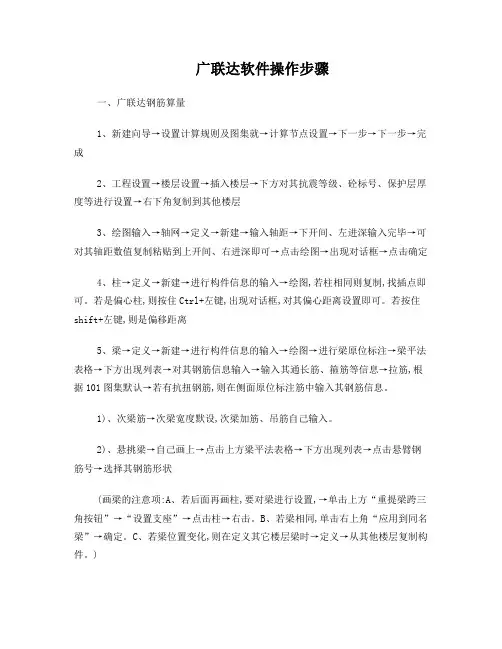
广联达软件操作步骤一、广联达钢筋算量1、新建向导→设置计算规则及图集就→计算节点设置→下一步→下一步→完成2、工程设置→楼层设置→插入楼层→下方对其抗震等级、砼标号、保护层厚度等进行设置→右下角复制到其他楼层3、绘图输入→轴网→定义→新建→输入轴距→下开间、左进深输入完毕→可对其轴距数值复制粘贴到上开间、右进深即可→点击绘图→出现对话框→点击确定4、柱→定义→新建→进行构件信息的输入→绘图,若柱相同则复制,找插点即可。
若是偏心柱,则按住Ctrl+左键,出现对话框,对其偏心距离设置即可。
若按住shift+左键,则是偏移距离5、梁→定义→新建→进行构件信息的输入→绘图→进行梁原位标注→梁平法表格→下方出现列表→对其钢筋信息输入→输入其通长筋、箍筋等信息→拉筋,根据101图集默认→若有抗扭钢筋,则在侧面原位标注筋中输入其钢筋信息。
1)、次梁筋→次梁宽度默设,次梁加筋、吊筋自己输入。
2)、悬挑梁→自己画上→点击上方梁平法表格→下方出现列表→点击悬臂钢筋号→选择其钢筋形状(画梁的注意项:A、若后面再画柱,要对梁进行设置,→单击上方“重提梁跨三角按钮”→“设置支座”→点击柱→右击。
B、若梁相同,单击右上角“应用到同名梁”→确定。
C、若梁位置变化,则在定义其它楼层梁时→定义→从其他楼层复制构件。
)6、板→定义→新建→输入信息→绘图→可单击封闭区域任一点,也可单击上方“自动生成板”即可。
1)板受力筋→定义→新建→输入信息→绘图→水平或垂直→单板(也可直接点击XY方向,再点击板进行其钢筋的布置。
)→若钢筋相同,则单击复制钢筋。
若是同名板,则单击复制钢筋,再单击“应用同名板”即可。
2)负筋→定义→新建→绘图→按梁布置→单击梁→负筋距离自己修改。
(注意:工程设置→计算设置→按板厚,布置负筋)3)跨板受力筋→定义→新建→跨板受力筋→绘图即可4)、马凳筋:。
选择第Ⅲ类通长筋→在右边图形上方输入2000→在左边输入马凳筋信息即可。
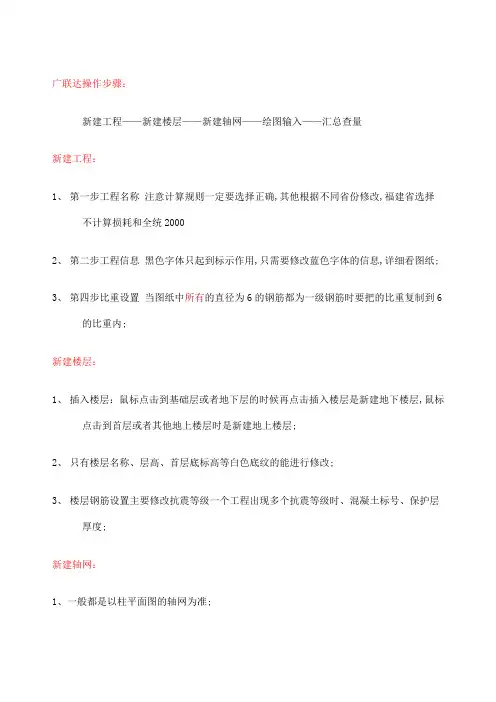
广联达操作步骤:新建工程——新建楼层——新建轴网——绘图输入——汇总查量新建工程:1、第一步工程名称注意计算规则一定要选择正确,其他根据不同省份修改,福建省选择不计算损耗和全统20002、第二步工程信息黑色字体只起到标示作用,只需要修改蓝色字体的信息,详细看图纸;3、第四步比重设置当图纸中所有的直径为6的钢筋都为一级钢筋时要把的比重复制到6的比重内;新建楼层:1、插入楼层:鼠标点击到基础层或者地下层的时候再点击插入楼层是新建地下楼层,鼠标点击到首层或者其他地上楼层时是新建地上楼层;2、只有楼层名称、层高、首层底标高等白色底纹的能进行修改;3、楼层钢筋设置主要修改抗震等级一个工程出现多个抗震等级时、混凝土标号、保护层厚度;新建轴网:1、一般都是以柱平面图的轴网为准;2、操作步骤:新建轴网—定义属性上下开间或左右进深一致时可只输入一边,在下方的定义数据内复制粘贴—绘图输入开间和进深信息后一定要点击“绘图”;3、修改轴号位置——拉框选中所有的轴网——鼠标右键确定——选择“两端标注”绘图输入顺序:框架结构: 柱——梁——板——基础——楼梯——其它二次构件、大样等柱1、操作步骤:进入柱界面—新建柱—定义属性注意箍筋类型—绘图一般采用点式布置2、钢筋级别输入:A、B、C分别代表一、二、三级钢3、出现柱子有偏心的情况可以采用以下方式进行操作:1)点式布置完柱后点击查改标注,输入偏心数据4、在屋面层时注意判别边角柱,点击“自动判断边角柱”即可5、布置完成后可以点击汇总计算,此时我们就可以点击钢筋三维或编辑钢筋进行查看和检查;梁1、操作步骤:新建梁—定义属性属性内为集中标注信息,其中侧面钢筋信息输入的根数为两侧总共的根数—绘图一般采用直线进行绘制,单对齐的命令要记得使用—原位标注原位标注前要注意跨数要正确—汇总查量2、原位标注的两种方式:1)点击原位标注后在梁上下的矩形框内输入信息2)点击原位标注后下下方的平法表格中输入相关信息3、降标高—在原位标注中出现降标高时直接在梁平法表格中修改标高,若在集中标注中出现降标高信息时可以在梁属性中的其他属性里修改起点和终点顶标高;4、吊筋、次梁加筋—可以采用自动生成吊筋的方式进行,若想单独修改时可在主梁的梁平法表格中进行修改,要注意的是吊筋要在输入了次梁宽度的前提下才能进行修改5、应用同名称梁—图纸中同名称梁有时会只在一根上标注原位标注信息,其他同名称的未进行标注,这是要采用应用同名称梁的功能进行复制;6、侧面钢筋—图纸中有部分梁高较大,但未设置侧面钢筋时我们要查看设计说明内关于加构造侧面钢筋的信息,自己手动在属性中添加侧面钢筋,这里不建议采用自动生成侧面钢筋的方式;7、公有属性蓝色字体指在不选中构件图元的基础上修改属性的数据,同名称的构件图元都会进行修改,私有属性黑色字体只有在选中图元的基础下修改属性内的数据才能实现效果;8、在英文状态下,按键盘上的L可以隐藏或显示梁的构件图元,Shift+L可以隐藏和显示图元的信息;其他的构件也可以根据构件后的字母进行操作;板1、操作步骤:新建板—定义板属性—布置板点式布置、矩形布置—布置受力筋—布置负筋2、布置板时可以根据要求先新建板厚的板布置;3、布置负筋时一般采用画线布置后修改左右标注长度,要注意负筋标注长度是从什么位置开始算起的;该部分可在工程设置内的计算设置的板内进行统一的修改,也可在单独的板负筋内进行修改;布置负筋时要注意负筋的范围;4、布置受力筋时要注意跨板受力筋是单独分开的,其他的受力筋可以先新建受力筋在属性中修改类别;布置方式都可以采用单板、多板、垂直、水平、xy方向等方式,其中跨板受力筋的标注长度也要根据图纸进行修改,同负筋;5、分布钢筋是软件中自动生成的,我们可在计算设置中输入图纸中规定的钢筋信息即可;6、马凳筋在板的属性内马凳筋参数图中进行设置,根据施工不同选择不同的类型,一般才I型,其中L3和L1为300mm,L2为板厚减两个保护层厚度,马凳筋信息一般采用同受力筋的钢筋,水平和竖直间距各为1000mm,即c810001000;7、F3 批量选择构件图元。
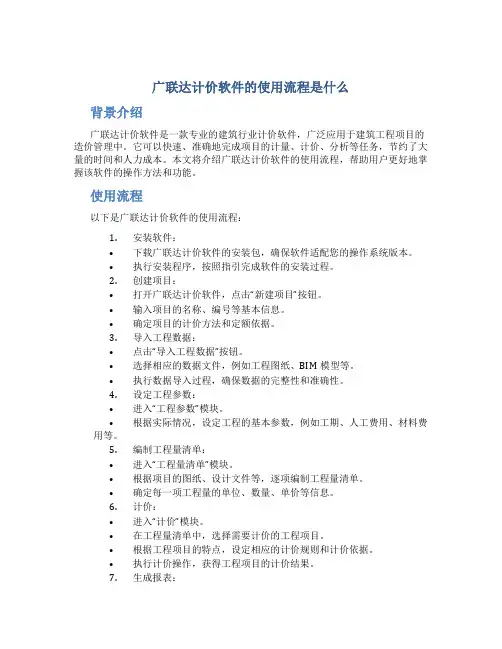
广联达计价软件的使用流程是什么背景介绍广联达计价软件是一款专业的建筑行业计价软件,广泛应用于建筑工程项目的造价管理中。
它可以快速、准确地完成项目的计量、计价、分析等任务,节约了大量的时间和人力成本。
本文将介绍广联达计价软件的使用流程,帮助用户更好地掌握该软件的操作方法和功能。
使用流程以下是广联达计价软件的使用流程:1.安装软件:•下载广联达计价软件的安装包,确保软件适配您的操作系统版本。
•执行安装程序,按照指引完成软件的安装过程。
2.创建项目:•打开广联达计价软件,点击“新建项目”按钮。
•输入项目的名称、编号等基本信息。
•确定项目的计价方法和定额依据。
3.导入工程数据:•点击“导入工程数据”按钮。
•选择相应的数据文件,例如工程图纸、BIM模型等。
•执行数据导入过程,确保数据的完整性和准确性。
4.设定工程参数:•进入“工程参数”模块。
•根据实际情况,设定工程的基本参数,例如工期、人工费用、材料费用等。
5.编制工程量清单:•进入“工程量清单”模块。
•根据项目的图纸、设计文件等,逐项编制工程量清单。
•确定每一项工程量的单位、数量、单价等信息。
6.计价:•进入“计价”模块。
•在工程量清单中,选择需要计价的工程项目。
•根据工程项目的特点,设定相应的计价规则和计价依据。
•执行计价操作,获得工程项目的计价结果。
7.生成报表:•进入“报表”模块。
•选择需要生成的报表类型,例如工程量清单、工料单等。
•确定报表的格式和内容。
•执行报表生成操作。
8.分析与优化:•进入“分析与优化”模块。
•根据计价结果,进行成本分析和优化。
•找出成本较高的部分,寻求降低成本的方法和策略。
9.输出报告:•进入“输出报告”模块。
•确定报告的格式和内容。
•生成并保存计价报告,以供后续参考和查阅。
使用技巧和注意事项在使用广联达计价软件时,可以参考以下技巧和注意事项:•学习软件的基本操作方法,掌握常用的快捷键和功能按钮。
•建议在使用软件之前,先了解相关的计价理论和方法,有助于更好地应用软件。
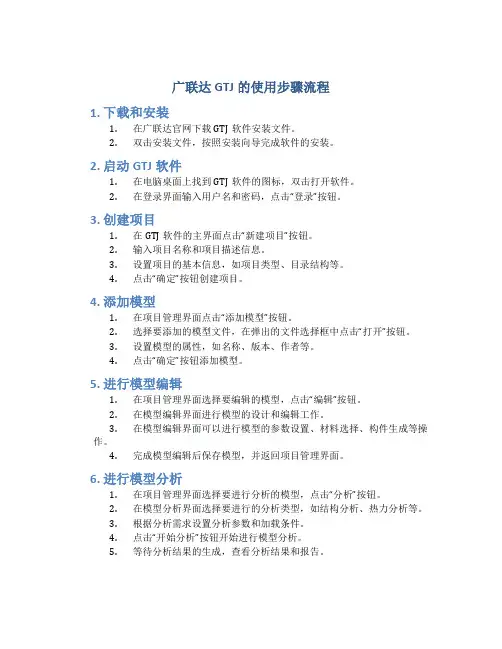
广联达GTJ的使用步骤流程1. 下载和安装1.在广联达官网下载GTJ软件安装文件。
2.双击安装文件,按照安装向导完成软件的安装。
2. 启动GTJ软件1.在电脑桌面上找到GTJ软件的图标,双击打开软件。
2.在登录界面输入用户名和密码,点击“登录”按钮。
3. 创建项目1.在GTJ软件的主界面点击“新建项目”按钮。
2.输入项目名称和项目描述信息。
3.设置项目的基本信息,如项目类型、目录结构等。
4.点击“确定”按钮创建项目。
4. 添加模型1.在项目管理界面点击“添加模型”按钮。
2.选择要添加的模型文件,在弹出的文件选择框中点击“打开”按钮。
3.设置模型的属性,如名称、版本、作者等。
4.点击“确定”按钮添加模型。
5. 进行模型编辑1.在项目管理界面选择要编辑的模型,点击“编辑”按钮。
2.在模型编辑界面进行模型的设计和编辑工作。
3.在模型编辑界面可以进行模型的参数设置、材料选择、构件生成等操作。
4.完成模型编辑后保存模型,并返回项目管理界面。
6. 进行模型分析1.在项目管理界面选择要进行分析的模型,点击“分析”按钮。
2.在模型分析界面选择要进行的分析类型,如结构分析、热力分析等。
3.根据分析需求设置分析参数和加载条件。
4.点击“开始分析”按钮开始进行模型分析。
5.等待分析结果的生成,查看分析结果和报告。
7. 进行模型优化1.根据模型分析结果进行模型优化。
2.对模型的结构进行调整、材料进行更换等。
3.重新进行模型分析,查看优化结果。
8. 进行模型输出1.在项目管理界面选择要输出的模型,点击“输出”按钮。
2.设置输出模型的格式和路径。
3.点击“确定”按钮开始进行模型输出。
4.等待输出结果的生成,查看输出模型文件。
9. 保存和关闭1.在项目管理界面点击“保存”按钮,保存项目的所有操作和结果。
2.点击“关闭”按钮退出GTJ软件。
以上为广联达GTJ的使用步骤流程,通过以上步骤可以完成项目的创建、模型的编辑、分析、优化和输出等工作。
广联达操作步骤范文广联达是一种常用的建筑信息模型(BIM)软件,广泛用于各种建筑设计、施工和管理过程中。
下面将详细介绍广联达的操作步骤,以帮助初学者快速上手。
步骤一:打开软件1.双击广联达图标运行软件。
2.在软件开始界面选择“新建工程”或“打开工程”,并选择相应的文件夹路径。
步骤二:导入模型1.在软件窗口上方的菜单栏中找到“导入”选项。
2. 点击“导入”,选择需要导入的文件类型(通常为dwg、dgn或rvt格式),并找到相应的模型文件。
3.点击“打开”按钮,等待软件导入模型。
1.在软件窗口左侧的“对象浏览器”中,可以查看导入的模型对象结构。
2.在视图窗口中,可以通过鼠标滚轮进行视图缩放、拖拽移动视图、右键旋转视图等操作。
3.在“调整视图”工具栏中,可以设置视图风格、截取视图、设置视角等操作。
5.可以通过选择对象并在属性栏中修改属性值,如尺寸、材质等。
步骤四:添加建筑元素1.在软件窗口上方的工具栏中找到“构件”选项。
2.点击“构件”,从弹出的菜单中选择需要添加的建筑元素类型,如墙体、楼板、窗户等。
3.在视图窗口中选择合适的位置,并进行相关参数设置,如尺寸、高度、材质等。
4.点击鼠标左键进行添加,再次点击鼠标左键进行确认。
步骤五:建立关系和连接1.选择需要建立关系或连接的建筑元素。
2.在软件窗口上方的工具栏中找到“建立关系”或“连接”选项。
3.点击“建立关系”或“连接”,并按照软件提示进行操作。
步骤六:模型分析与优化1.在软件窗口上方的工具栏中找到“分析”选项。
2.点击“分析”,选择相应的分析类型,如质量、结构、能耗等。
3.按照软件提示进行相应的参数设置,并等待软件进行分析。
4.根据分析结果进行优化设计,如调整结构尺寸、材质等。
步骤七:生成报表和图纸1.在软件窗口上方的工具栏中找到“生成”选项。
2.点击“生成”,选择需要生成的报表或图纸类型,如材料清单、草图、设计说明等。
3.按照软件提示进行相应的设置,并点击“生成”按钮。
广联达软件操作方法教学广联达软件是一款基于BIM(Building Information Modeling)技术开发的建筑设计与施工软件。
它可以实现全过程一体化的建筑设计、制图、变更、施工等多个环节,并且具有强大的三维可视化效果和数据交互功能。
下面将为您介绍广联达软件的操作方法。
第一步:安装和启动软件2.双击安装包,按照提示完成软件的安装。
3.完成安装后,双击桌面图标启动软件。
第二步:创建项目和导入模型1.打开软件后,选择“新建项目”,填写项目名称和保存路径。
2.在项目中,选择“导入模型”菜单,选择需要导入的模型文件(通常是CAD、REVIT等格式)。
3.导入并选择合适的导入参数配置,等待软件完成模型的导入和转换。
1.在软件界面的左侧面板中,选择“模型”选项卡,可以查看导入的模型。
第四步:图纸制作1.在软件界面的左侧面板中,选择“图纸”选项卡,可以进行图纸制作。
2.选择需要添加图纸的视图,在右侧面板中选择“添加视图”。
3.根据需要,调整视图显示的方式,如放大、缩小、平移或旋转视图。
4.在右侧面板中,选择“添加标注”或“添加尺寸”等选项,对图纸进行注释和标注。
5.可以在图纸中添加边框、标题栏、图例等元素,使得图纸更加完整和专业。
第五步:施工操作1.在软件界面的左侧面板中,选择“施工”选项卡,可以进行施工操作。
2.选择需要施工的构件,在右侧面板中选择“拆除”、“移动”或“新增”等选项,执行对应的施工操作。
3.根据需要,可以在施工操作中添加相关的施工计划、质量检验和安全措施等内容。
第六步:数据查询和分析1.在软件界面的左侧面板中,选择“查询”选项卡,可以进行数据查询和分析。
2.选择需要查询的构件或图纸元素,可以查看其相关属性和数据。
3.在右侧面板中,选择“分析”选项,可以对模型的结构和性能等进行分析和评估。
第七步:数据导出和共享1.在软件界面的左侧面板中,选择“导出”选项卡,可以进行数据导出和共享。
广联达计价软件的使用流程1. 下载和安装广联达计价软件是一款专业的建筑工程计价软件,为了使用该软件,首先需要将软件下载到本地并完成安装。
1.1 下载软件你可以登录广联达官方网站,在软件下载页面找到适合您的操作系统版本的软件进行下载。
确保下载的软件版本与您的操作系统相匹配。
1.2 安装软件下载完成后,双击安装文件并按照提示完成软件的安装。
请注意,在安装过程中,您需要阅读并接受软件的使用许可协议。
2. 开始使用安装完成后,您可以按照以下步骤开始使用广联达计价软件。
2.1 启动软件在桌面或开始菜单中找到广联达计价软件的图标,双击打开软件。
2.2 创建工程在软件界面中,点击“新建工程”按钮,在弹出的对话框中输入工程相关信息,例如工程名称、工程地址等,然后点击“确定”按钮创建工程。
2.3 导入项目清单在创建工程完成后,您需要导入项目清单,以便进行计价和预算。
点击“导入清单”按钮,选择您需要导入的项目清单文件,常见的格式包括Excel 表格或CSV文件,然后点击“确定”按钮导入。
2.4 制定计价方案导入项目清单后,您可以开始制定计价方案。
在软件界面中,点击“计价方案”选项卡,在下拉菜单中选择“新建计价方案”。
在弹出的对话框中,根据项目的具体要求设置计价方案,包括选择合适的计价方法、材料价格、人工费用等参数。
点击“确定”按钮保存计价方案。
2.5 进行计价和预算在完成计价方案的制定后,您可以进行计价和预算的操作。
点击“计价和预算”选项卡,选择您需要进行计价和预算的项目,点击“开始计价”按钮。
软件将自动根据您制定的计价方案对项目进行计算,并生成详细的计价报告和预算表。
2.6 导出计价报告完成计价和预算后,您可以导出计价报告。
在软件界面中,点击“导出报告”按钮,在弹出的对话框中选择导出的格式(如PDF、Excel等)和保存的路径,然后点击“确定”按钮导出报告。
3. 软件功能介绍广联达计价软件提供了许多强大的功能,以下是一些主要功能的简要介绍:•项目管理:可以创建、导入和管理多个工程项目,方便用户对不同项目进行计价和预算。
广联达基本操作总结标准广联达是一款建筑行业常用的软件,提供了全面的建筑设计、施工图绘制和工程量计算功能。
为了更好地使用广联达软件,需要掌握一些基本的操作技巧。
下面是对广联达基本操作的总结,共计____字。
第一部分:安装与启动1. 下载广联达软件在官方网站上下载广联达软件的安装包。
根据系统版本选择合适的软件安装包进行下载。
2. 安装广联达软件双击下载的安装包,根据提示进行软件的安装。
选择安装路径,并点击“下一步”完成安装。
3. 启动广联达软件安装完成后,桌面会出现广联达的快捷方式图标。
双击图标启动软件。
第二部分:界面介绍与基本操作1. 主界面介绍广联达软件的主界面分为菜单栏、工具栏、绘图区域和状态栏四部分。
菜单栏:提供了软件的各种功能选项,包括文件、编辑、视图、绘图和工具等。
工具栏:提供了常用的绘图工具和功能按钮,可快速进行相关操作。
绘图区域:用于绘制和编辑建筑模型,可以通过鼠标进行平移、放大、缩小等操作。
状态栏:显示当前软件的工作状态,包括鼠标位置、坐标系和工具提示等信息。
2. 新建项目打开广联达软件,点击菜单栏的“文件”选项,选择“新建项目”。
在弹出的对话框中输入项目名称和存储路径,点击“确定”开始创建新项目。
3. 绘制建筑模型在新建的项目中,点击工具栏中的“绘图”按钮,在绘图区域内使用鼠标进行绘制。
可以选择直线、圆弧、矩形、多边形等基本图形进行建模。
4. 编辑建筑模型选中绘图区域内的建筑模型,点击工具栏中的“编辑”按钮,可以对建筑模型进行平移、旋转、拉伸等操作。
也可以通过修改属性参数对建筑模型进行调整。
5. 修改单位和坐标系点击菜单栏的“编辑”选项,选择“单位设置”可以修改项目的单位。
点击菜单栏的“编辑”选项,选择“坐标系设置”可以修改项目的坐标系。
6. 保存与打开项目点击菜单栏的“文件”选项,选择“保存项目”可以保存当前项目。
点击菜单栏的“文件”选项,选择“打开项目”可以打开已保存的项目。
下面给大家简单介绍一下软件的整体操作流程;整体操作流程分为:建立项目、编制清单及投标报价建立项目第一步:启动双击桌面上的广联达计价软件图标,在弹出的界面中选择工程类型为清单计价,再点击新建项目,软件会进入“新建标段”界面;第二步:新建标段说明1、选择清单计价招标或投标,选择地区标准;2、输入项目名称,如某小区,则保存的项目文件名也为某小区;另外报表也会显示工程名称为某小区;3、输入一些项目信息,如建筑面积、招标单位编码等信息;4、点击“确定”完成新建项目,进入项目新建标段工程;第三步:新建标段工程1、点击新建单项工程,软件进入新建单项工程界面,输入单项工程名称后,点击确定,软件回到新建标段工程界面;2、点击1号楼,再点击新建单位工程,软件进入单位工程新建向导界面;说明1确认计价方式,按向导新建;2选择清单库、清单专业、定额库、定额专业;3输入工程名称,输入工程相关信息如:工程类别、建筑面积;4点击确定,新建完成;根据以上步骤,我们按照工程实际建立一个工程项目,点击确定进入统一设置费率;第四步:统一设置费率广联达计价软件内置了计价办法中规定的费率,您可以直接使用,如果有特殊需要,也可自由修改;说明1选择整个项目时,修改针对整个项目中同专业的所有单位工程;2选择单位工程时,修改针对选中的单位工程;3修改完成后,点击确定进入项目管理窗口;编制清单及投标报价第一步:进入单位工程在项目管理窗口选择要编辑的单位工程,进入单位工程主界面第二步:工程概况点击工程概况,工程概况包括工程信息、工程特征及指标信息,您可以在右侧界面相应的信息内容中输入信息;说明1、根据工程的实际情况输入工程信息、工程特征、编制说明等信息,封面等报表会自动关联这些信息;2、造价分析:显示工程总造价和单方造价,系统根据用户编制预算时输入的资料自动计算,在此页面的信息是不可以手工修改的;第三步:编制清单及投标报价1、输入清单:点击分部分项→查询窗口 , 在弹出的查询界面,选择清单,选择您所需要的清单项,如平整场地,然后双击或点击插入输入到数据编辑区,然后在工程量表达式列输入清单项的工程量;2、设置项目特征及其显示规则:1点击属性窗口中的特征及内容, 在“特征及内容”窗口中设置要输出的工作内容,并在“特征值”列通过下拉选项选择项目特征值或手工输入项目特征值;2然后在“清单名称显示规则”窗口中设置名称显示规则,点击应用规则到所选清单项或应用规则到全部清单,软件则会按照规则设置清单项的名称;3、组价:点击内容指引, 在“清单指引”界面中根据工作内容选择相应的定额子目,然后双击输入,并输入子目的工程量;。
2024年广联达基本操作总结标准一、引言2024年广联达基本操作总结标准旨在总结和规范广联达软件的基本操作,提供给用户一个标准的操作指南,以便更快速、高效地使用该软件。
本文将详细介绍广联达软件的基本操作流程和注意事项。
二、广联达软件介绍广联达是一款专业的建筑设计软件,集成了多个功能模块,包括建筑设计、结构设计、给排水设计、电气设计等。
广联达软件具有界面友好、功能强大、操作简单等特点,广泛应用于建筑设计领域。
三、基本操作流程1. 软件安装与激活下载安装包,并按照安装向导进行安装。
安装完成后,根据软件提供的激活码进行激活,确保软件正常运行。
2. 软件启动与登录双击桌面上的广联达图标,启动软件。
在登录界面输入用户名和密码,点击登录按钮进入软件。
3. 新建项目在菜单栏中选择“项目管理”,然后点击“新建项目”按钮。
按照提示填写项目名称、工程地址等信息,然后点击确定按钮完成新建项目。
4. 绘图与模型建立在项目管理窗口中选择相应的项目,然后点击“绘图”按钮进入绘图窗口。
使用绘图工具绘制项目的平面图、立面图等。
同时,在绘图窗口中可以进行建筑模型的建立,可以选择自建模块或导入现有模型。
5. 设计与分析在项目管理窗口中选择相应的项目,然后点击“设计与分析”按钮进入设计与分析窗口。
在该窗口中可以进行建筑结构的设计与分析,包括承载性能分析、荷载计算、构件设计等。
6. 给排水设计在项目管理窗口中选择相应的项目,然后点击“给排水设计”按钮进入给排水设计窗口。
在该窗口中可以进行建筑给排水系统的布置与设计,包括水源、水表、给水管、排水管等。
7. 电气设计在项目管理窗口中选择相应的项目,然后点击“电气设计”按钮进入电气设计窗口。
在该窗口中可以进行建筑电气系统的设计与分析,包括配电箱、线缆、接线等。
8. 输出与打印完成设计和分析后,可以进行结果的输出和打印。
在项目管理窗口选择相应的项目,然后点击“输出与打印”按钮,选择需要输出的结果和打印的图纸,然后点击确定按钮完成输出与打印。
广联达算量软件简单操作步骤
一、导入CAD图
1、点一下导航栏的CAD管理
2、点CAD草图
3、点导入CAD图
4、将所需要的CAD图导入。
5、选中需要的拆开的CAD图(拉框选择),导出选中的CAD
图
二、识别主要材料表
1、点一下导航栏的配电箱柜
2、点CAD操作设置---材料表识别
3、左键框选要识别的主要材料,右键确认
4、识别设备的名称,规格型号,距地高度,对应构件,对应楼
层
5、把空行,空列删除,点确认即可
三、识别照明灯具,配电箱柜
1、标识识别
2、图例识别完以后点右键确认
3、识别错了怎么办??
-------批量选择(F3),选择你识别错的构件,右键删除即可。
4、先识别复杂的构件,再识别简单的
5、先识别带标识的,再识别不带标识的
四、识别管线
1、有标识的先识别带标识的—回路标识识别
2、没有标识的可以选择回路识别或者直接用选择识别
注意:一定要清楚电气专业的识别顺序。
五、桥架
1、新建一个工程,导入首层弱电平面图
2、点一下导航栏的智控弱电—电缆导管
3、再用选择识别---选中需要识别的桥架
选的时候选中,中间那根线进行识别
4、识别管线
5、设置起点
6、汇总计算
7、查看工程量
8、布置立管
六、先识别卫生器具,再识别管道,最后识别阀门法兰
1、图例识别卫生器具
2、选择识别管道
3、图例识别阀门法兰
4、选择识别立管
5、延伸水平管
6、识别管道上面的附件,如阀门,用图例识别
7、注意:识别顺序,识别管道附件的时候一定别忘记先识别管
道
七、通风空调
1、先识别风管,在识别通头
----识别风管,可以采用自动识别、选择识别
2、在识别风管上面的风管部件如:风口
----识别风口的时候先看一下风口里面有没有其他不是该图
例的其它东西
八、消防
1、先识别喷头---采用图例识别
2、在识别管道---有标识的采用标识识别
没有标识的时候采用自动识别
3、标识识别的时候—点完标识识别,然后把里面有的管道全部
新建好,这样可以提高速度。
4、很多情况下是没有带标识的,这个时候可以采用自动识别---
自动识别也是先一个个新建好
5、CAD操作设置---只显示选中的CAD图元所在的图层(选的
时候选中喷头、管道、标识)即可。